
Windows 7的XP模式可以让您直接在 Windows 7 桌面上执行Windows XP虚拟电脑,在虚拟电脑内可以安装和Windows 7不相容的旧版软体,也可以测试下载的软体。要安装XP模式,您的Windows 7必须是专业版、企业版或旗舰版才可以安装。本文说明如何在Windows 7企业版安装和启用XP模式。
要使用XP模式,必须在电脑的BIOS中开启。这些要求造成使用者不方便,有鉴于此,微软宣布Windows 7电脑的使用者今后用XP模式时,不必再费心了解自己PC的处理器是否支援虚拟化。
1.连结到官方网站,点选「工具」,下载检查程式,以确定电脑是否可以安装XP模式。
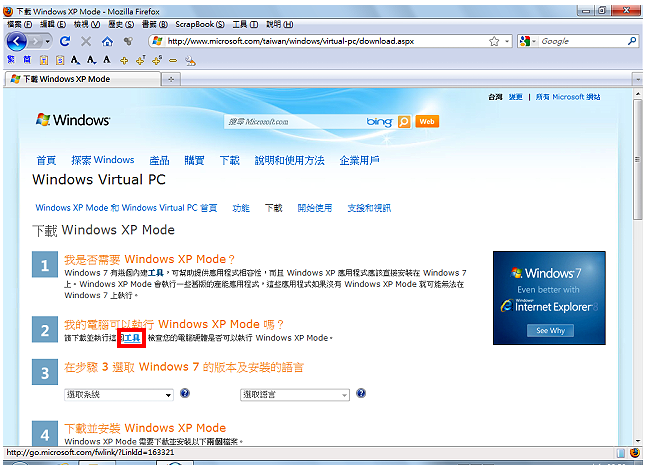
2.点选「Download」,下载havdetectiontool.exe检查程式。

3.点选「储存」。

4.开启档案总管,对著下载的档案连续按两下滑鼠左键,执行havdetectiontool.exe。
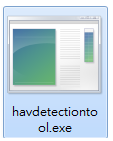
5.点选「执行」。
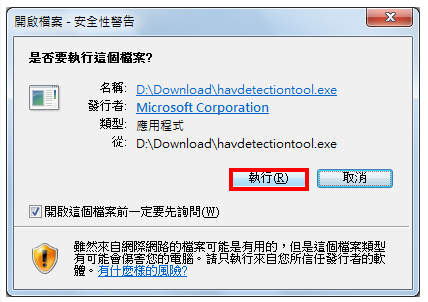
6.检查完毕,结果显示可以安装虚拟电脑,点选「确定」。
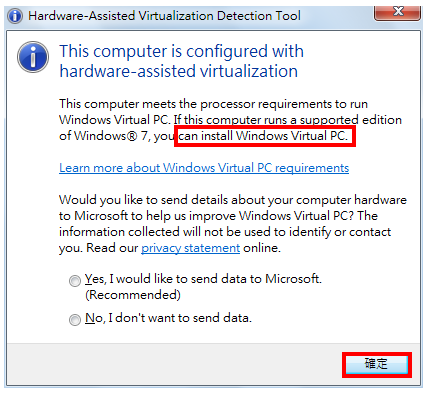
7.选择「企业版32位元」和「中文繁体」,点选「Windows XPMode」,准备下载Windows XP Mode安装程式。

8.点选「储存」。
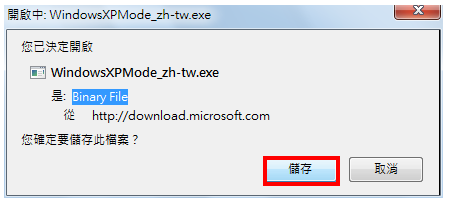
9.点选「Windows Virtual PC」,下载WindowsVirtual PC程式。

10.选择「储存档案」,点选「确定」。

11.开启档案总管,对著下载的档案WindowsXPMode_zh-tw.exe连续按两下滑鼠左键,准备安装WindowsXPMode_zh-tw.exe。

12.点选「执行」。

13.点选「下一步」。
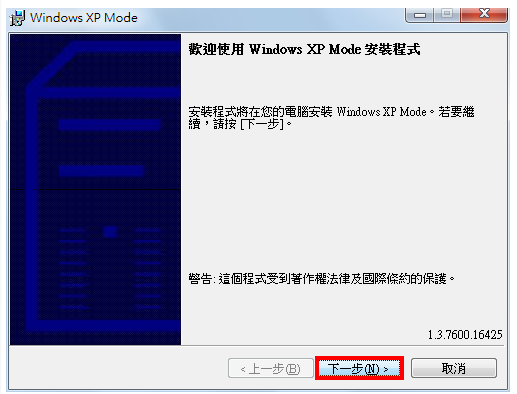
14.点选「下一步」。
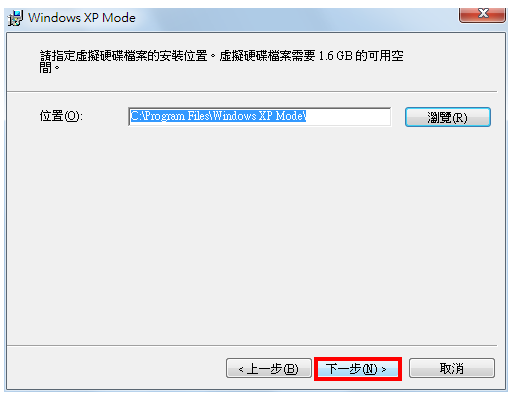
15.正在安装。

16.安装完成,点选「完成」。

17.开启档案总管,对著下载的档案Windows6.1-KB958559-x86.msu连续按两下滑鼠左键,再执行安装Windows6.1-KB958559-x86.msu。

18.正在搜寻更新。

19.点选「是」,安装更新。
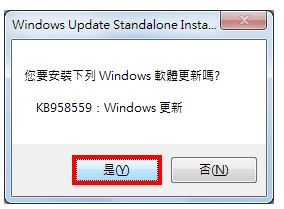
20.点选「我接受」。
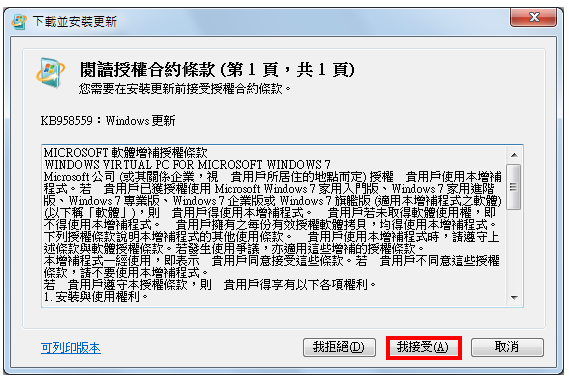
21.正在安装更新。

22.安装完成,点选「立即重新启动」。

23.电脑重新开机以后,点选「开始所有程式」。

24.点选Windows Virtual PC资料夹内的「Windows XPMode」。
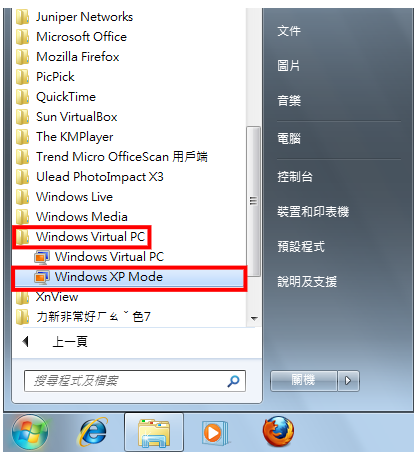
25.勾选「我接受授权合约」,点选「下一步」。

26.输入密码,点选「下一步」。
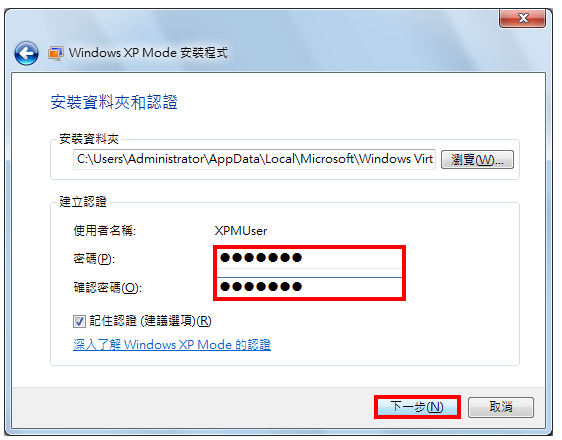
27.选择「立即启用自动更新……」,点选「下一步」。
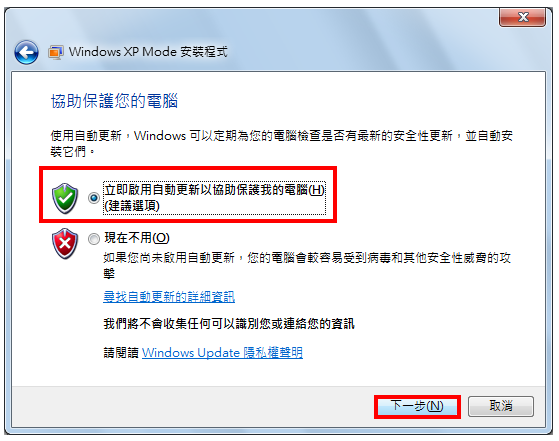
28.点选「启动安装程式」。
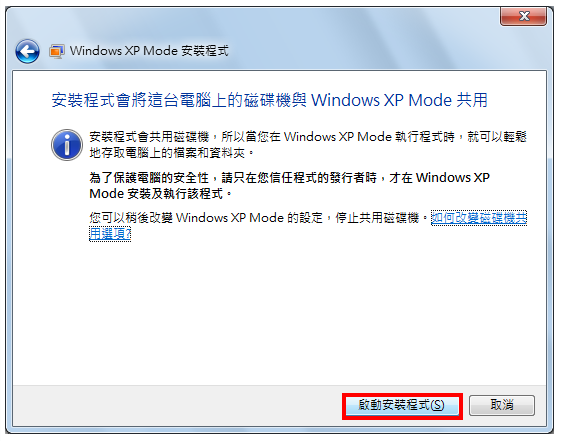
29.正在安装。
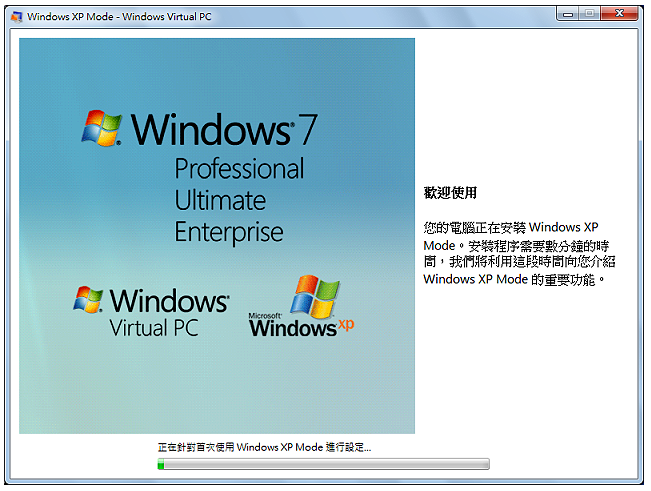
30.安装完成,会自动开启Windows XP Mode,如图示。您可以安装、移除程式,就好像再使用一台Windows XP的电脑一样。
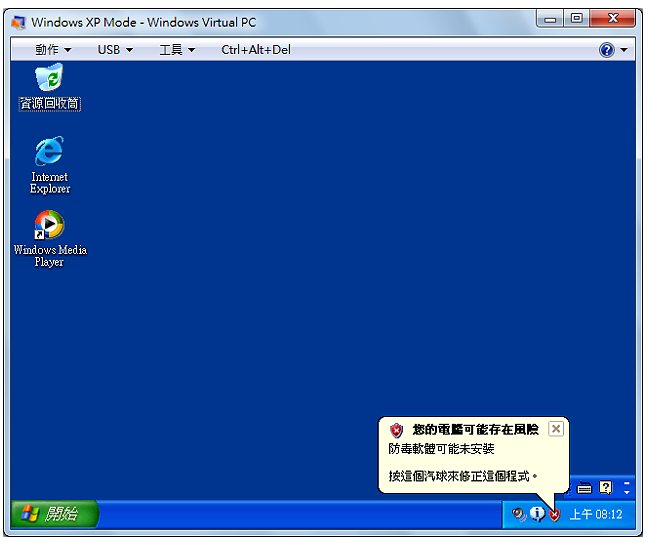
31.在Windows XP Mode,点选「开始所有程式附属应用程式档案总管」。
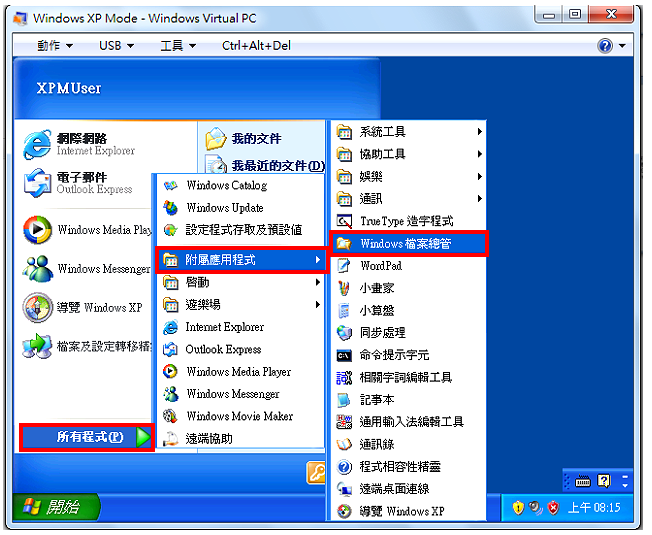
32.真实电脑(Windows 7)的磁碟,在虚拟电脑内会被设定为虚拟磁碟机,表示Windows XP Mode可以读取Windows 7的磁碟资料,真实和虚拟电脑之间资料可以互相交流。

33.在Windows XP Mode虚拟电脑内,可以安装无法在Windows7执行的旧版程式。以安装nero6605烧录软体为例,操作如下:对著nero6605连续按两下滑鼠左键。
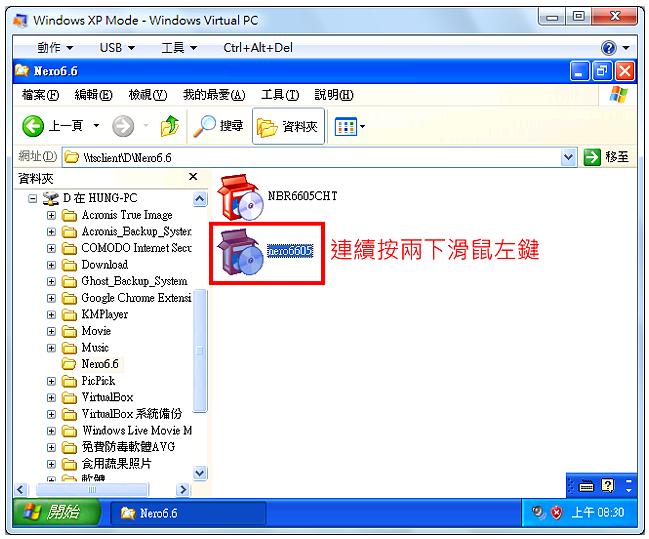
34.点选「下一步」。

35.选择「我接受上述授权……」,点选「下一步」。
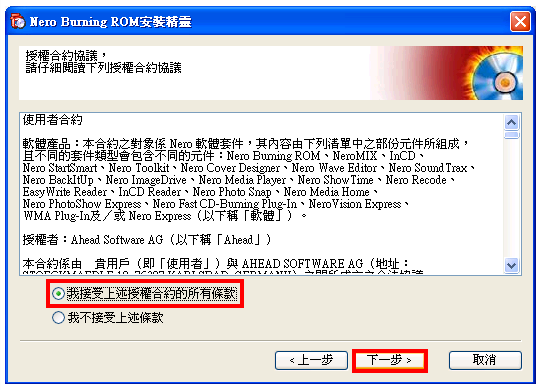
36.点选「下一步」。
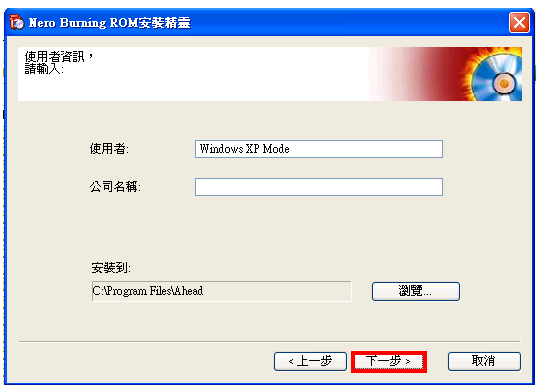
37.点选「完成」。
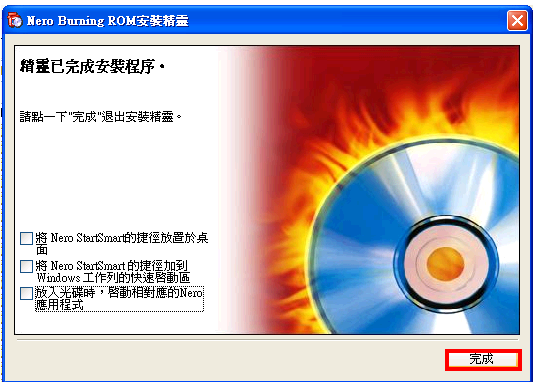
38.如图示,烧录程式已经安装完成。
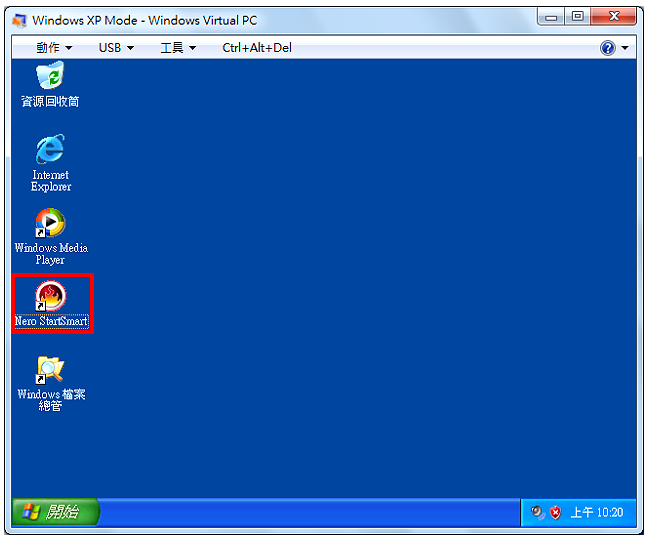
39.点选「动作关闭」,可以关闭Windows XP Mode虚拟电脑。

40.如图示,Windows XP Mode虚拟机器正在进入休眠。
